win10添加共享打印机打印不出来
更新时间:2024-04-28 15:06:56作者:yang
在使用Win10添加共享打印机时,有时会遇到打印不出来的问题,甚至无法使用共享打印机的情况,这可能是由于网络连接问题、驱动程序错误或设置不正确等原因造成的。为了解决这一问题,我们可以尝试重新安装驱动程序、检查网络连接、更新操作系统等方法来解决共享打印机无法使用的困扰。希望以上方法能够帮助您顺利解决共享打印机的使用问题。
操作方法:
1、首先点击左下角开始,然后点击“设置”。
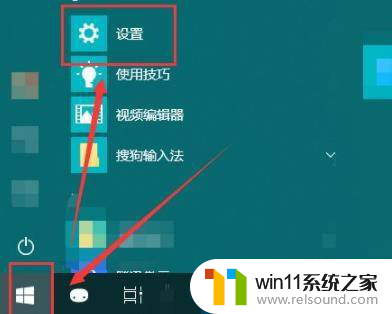
2、随后在打开的windows设置中点击“网络和Internet”。
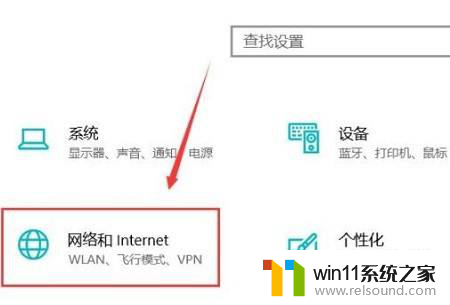
3、随后点击左侧的状态,再选择右侧的“共享选项”。
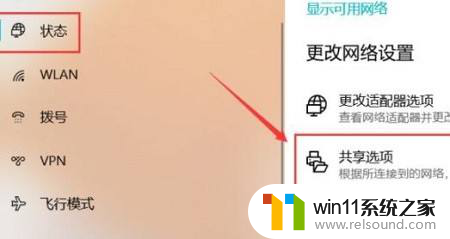
4、然后在弹出的设置中选“启用网络发现”和“启用文件和打印机共享”。
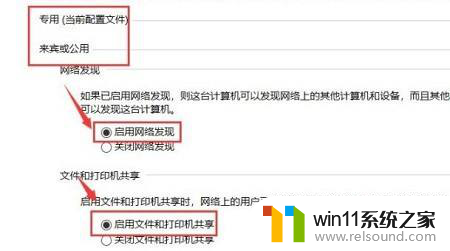
5、之后在下面的所有网络中选择“无密码保护的共享”。
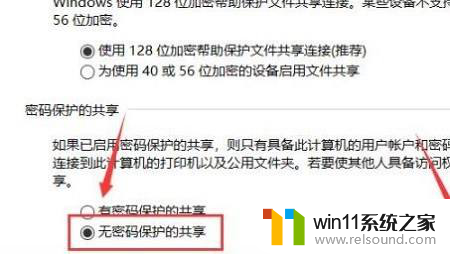
6、最后就可以连接到电脑网络中即可解决
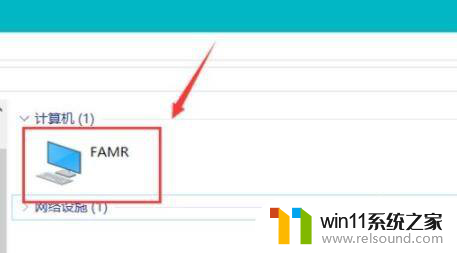
以上就是解决win10无法打印共享打印机的全部内容,如果您遇到相同问题,可以参考本文中的步骤进行修复,希望对大家有所帮助。
- 上一篇: win10怎么恢复我的电脑图标
- 下一篇: win10激活后浏览器被劫持
win10添加共享打印机打印不出来相关教程
- win10打印机共享重启后不能用了
- win10电脑怎样共享
- windows10怎么共享文件夹 windows10共享文件夹在哪里设置
- win10打开应用弹出商店怎么办 win10打开应用总是会弹出商店处理方法
- 战舰世界win10不能打字怎么办 win10玩战舰世界无法打字修复方法
- win10操作中心怎么打开 win10打开操作中心的方法
- win10无法打开此安装程序包的解决方法 win10无法打开此安装程序包怎么办
- win10无法打开gpedit.msc
- win10隐藏文件显示怎么设置 win10隐藏文件夹如何显示出来
- win10此威胁或应用已被允许,将来不会修正
- win10不安全连接怎么设置为安全
- win10怎么以兼容模式运行程序
- win10没有wlan连接选项
- 怎么检查win10是不是企业版
- win10怎么才能将浏览过的记录不自动保存
- win10经典开始菜单设置
win10系统教程推荐